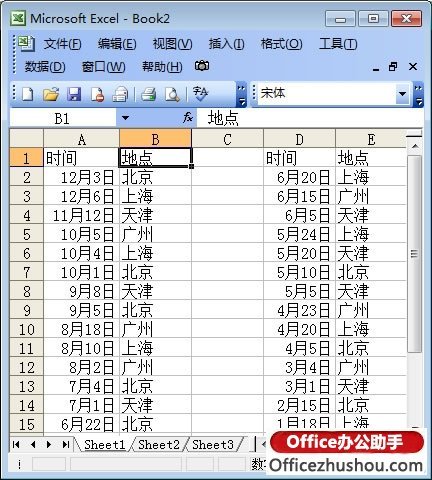
在制作完Excel表格以后,我们可能将要对Excel表格中的数据按照大小或日期、字母等方式排序一下,这样更利于我们预览观看了。Excel排序的方式有很多比如:Excel数字排序、日期排序、大小排序、姓名排序等。其实万变不离其宗,大家只要掌握了它的使用方法,无论是按字母或数字排序,都能够轻松完成。本篇Excel教程由Office办公助手(www.officezhushou.com)来详细的为大家介绍三种Excel排序方法:Excel自定义排序、Excel姓名排序、Excel日期排序方法。
一、Excel自定义排序
设定自己需求的排序方法;
现在我有一张表,有“日期”和“地点”,我希望将“地点”按照我的方式如:北京、上海、天津、广州,这样来排序;(如下图)地点排序很乱,我们该如何来将它按照自己的方式来排序呢?
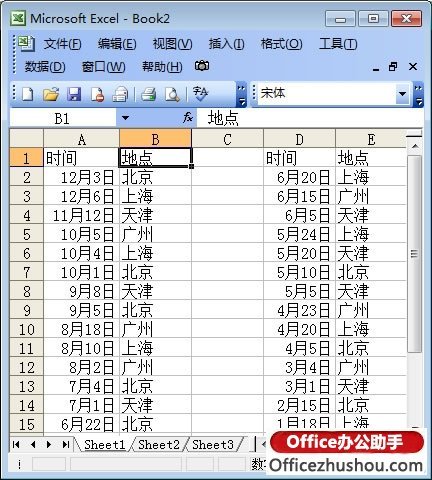
步骤一、打开菜单栏的“工具”-->选项,然后在弹出的“选项”窗口中选择“自定义序列”,在右边的“输入序列”中依次输入北京、上海、天津、广州,每输入一个地点时,就回车一次,输入完成后点击“添加”按钮;(如图)

步骤二、回到Excel工作表,选中“地点”这一列;
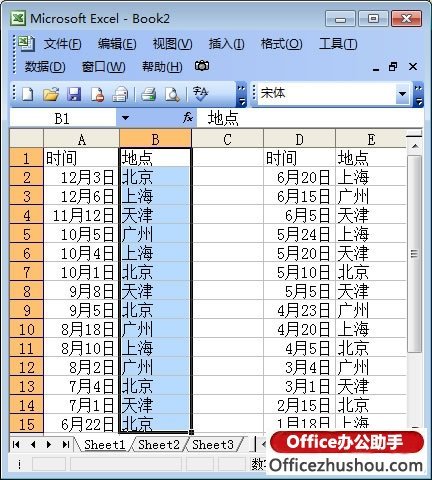
步骤三、选中以后,单击“数据”-->排序-->选项,在“自定义排序次序”中找到刚才添加的“北京,上海,天津,广州”这种排序方式,然后确定;
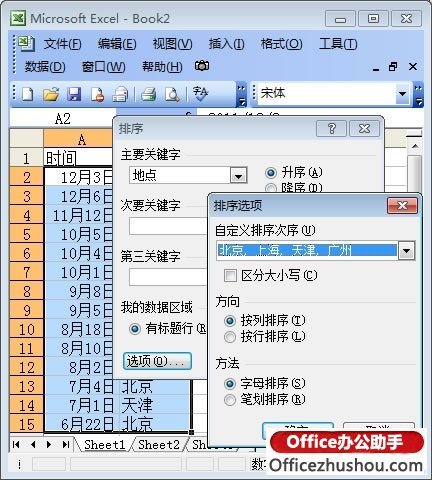

word2010怎么查看段落字数(word如何查看段落字数)
word2010怎么查看段落字数呢?很多用户在使用word时不清楚这个操作,小编这里就给大家带来有关word2010怎么查看段落字数的回答,希望能够帮助大家了解(0)人阅读时间:2023-03-09
word2013怎么插入ppt(word里怎么插ppt)
word2013怎么插入ppt呢?很多用户对此还不是很清楚,小编这里就给大家带来有关word2013怎么插入ppt的回答,希望能够帮助大家解决这一个问题。(0)人阅读时间:2023-03-09
word2013怎么打开宏(word2013如何启用宏)
word2013怎么打开宏呢?很多用户对此还不是很清楚,小编这里就给大家带来有关word2013怎么打开宏的回答,希望能够对大家有所帮助。(0)人阅读时间:2023-03-09
word2010怎么删除菜单中MathTye加载项 word删除mathtype加载项
word2010怎么删除菜单中MathTye加载项呢?很多用户对此还不是很清楚,小编这里就给大家带来有关word2010怎么删除菜单中MathTye加载项的回答(0)人阅读时间:2023-03-09word2010怎么查看段落字数(word如何查看段落字数)
 word2010怎么查看段落字数呢?很多用户在使用word时不清楚这个操作,小编这里就给大家带来有关word2010怎么查看段落字数的回答,希望能够帮助大家了解..2023-03-09
word2010怎么查看段落字数呢?很多用户在使用word时不清楚这个操作,小编这里就给大家带来有关word2010怎么查看段落字数的回答,希望能够帮助大家了解..2023-03-09word2013怎么插入ppt(word里怎么插ppt)
 word2013怎么插入ppt呢?很多用户对此还不是很清楚,小编这里就给大家带来有关word2013怎么插入ppt的回答,希望能够帮助大家解决这一个问题。..2023-03-09
word2013怎么插入ppt呢?很多用户对此还不是很清楚,小编这里就给大家带来有关word2013怎么插入ppt的回答,希望能够帮助大家解决这一个问题。..2023-03-09word2013怎么打开宏(word2013如何启用宏)
 word2013怎么打开宏呢?很多用户对此还不是很清楚,小编这里就给大家带来有关word2013怎么打开宏的回答,希望能够对大家有所帮助。..2023-03-09
word2013怎么打开宏呢?很多用户对此还不是很清楚,小编这里就给大家带来有关word2013怎么打开宏的回答,希望能够对大家有所帮助。..2023-03-09word2010怎么删除菜单中MathTye加载项 word删除mathtype加载项
 word2010怎么删除菜单中MathTye加载项呢?很多用户对此还不是很清楚,小编这里就给大家带来有关word2010怎么删除菜单中MathTye加载项的回答..2023-03-09
word2010怎么删除菜单中MathTye加载项呢?很多用户对此还不是很清楚,小编这里就给大家带来有关word2010怎么删除菜单中MathTye加载项的回答..2023-03-09
word2010怎么查看段落字数(word如何查看段落字数)

excel表格筛选怎么用 excel表格筛选怎么用不了

excel表格如何把滚动选项关闭(excel表格如何把滚动选项关闭)
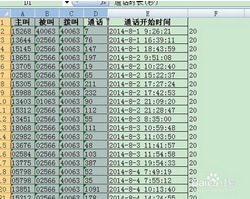
EXCEL怎么取单元格里面的的值的中间某些字符

在Excel中如何将一组数据绘制成图标? 如何将一组数据用excel做成图表
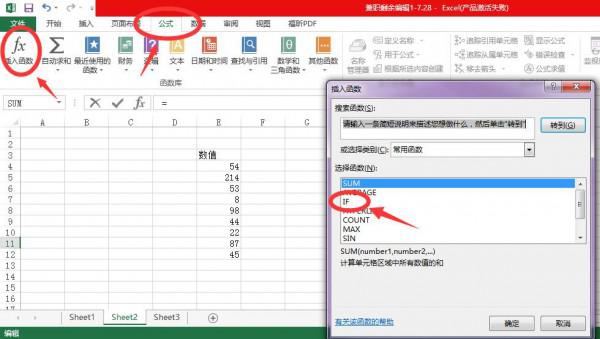
excel2016如何使用IF函数(excel2016 if函数怎么用)
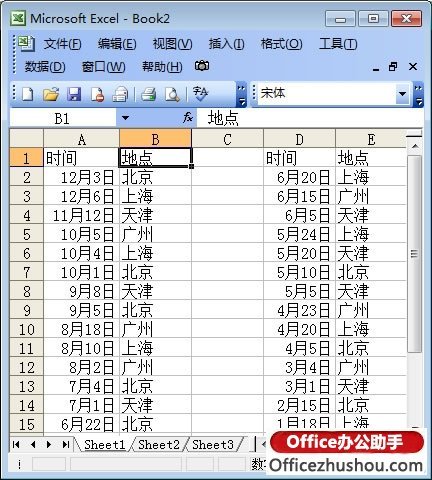
Excel表格怎么自动排序?(excel表格怎么自动排序数字)

Excel表格数据比对和查找的技巧(excel表格数据比对和查找的技巧是)
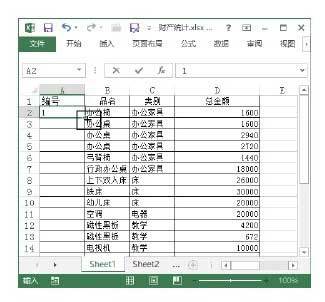
Excel如何自动填充数字(excel如何自动填充数字排序)
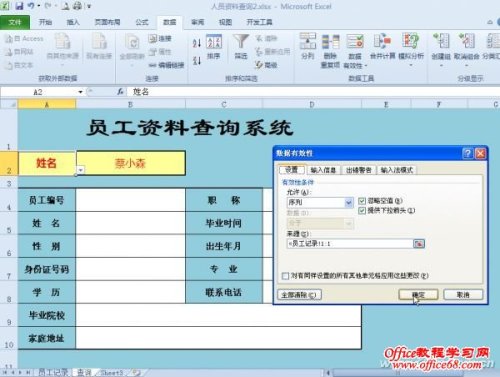
Excel 如何制作任选项目的查询系统